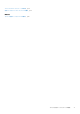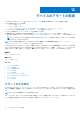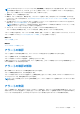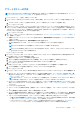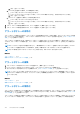Users Guide
Table Of Contents
- Dell EMC OpenManage Enterpriseバージョン3.5ユーザーズ ガイド
- 目次
- 表
- Dell EMC OpenManage Enterprise について
- OpenManage Enterprise 内のセキュリティ機能
- OpenManage Enterpriseのインストール
- OpenManage Enterpriseをお使いになる前に
- OpenManage Enterpriseグラフィカル ユーザー インターフェイスの概要
- OpenManage Enterprise ホームポータル
- デバイスの管理
- デバイスのグループ化
- 静的デバイスグループの作成または削除
- クエリデバイスグループの作成または編集
- 静的子グループのデバイスの追加または編集
- 静的またはクエリ動的グループの子グループの名前の変更
- 静的またはクエリグループのクローン作成
- 新しいグループへのデバイスの追加
- 既存グループへのデバイスの追加
- OpenManage Enterprise からのデバイスの削除
- OpenManage Enterprise からのデバイスの除外
- ベースラインを使用したデバイス ファームウェア/ドライバーのアップデート
- 個々のデバイスのファームウェア バージョンのロールバック
- デバイスインベントリの更新
- デバイスステータスの更新
- 1 台のデバイスのインベントリのエクスポート
- デバイスリスト
- シャーシとサーバにおける追加アクションの実行
- MX7000 シャーシに対して表示されるハードウェア情報
- すべてまたは選択したデータのエクスポート
- デバイスの表示と設定
- デバイスの管理アプリケーション iDRAC の開始
- 仮想コンソールの起動
- デバイスのグループ化
- デバイスのファームウェアおよびドライバーの管理
- デバイス導入テンプレートの管理
- リファレンス デバイスからの導入テンプレートの作成
- テンプレート ファイルのインポートによる導入テンプレートの作成
- 導入テンプレート情報の表示
- サーバー導入テンプレートの編集
- シャーシ導入テンプレートの編集
- IOA導入テンプレートの編集
- 導入テンプレートのネットワーク プロパティの編集
- デバイス導入テンプレートの導入
- IOA導入テンプレートの導入
- 導入テンプレートのクローン作成
- 未検出のサーバーまたはシャーシへの設定の自動導入
- 自動導入のターゲットの作成
- 自動導入のターゲットを削除
- 自動導入のターゲットの詳細の別形式へのエクスポート
- ステートレスな導入の概要
- ネットワークの定義
- 設定済みネットワークの編集または削除
- VLAN定義のエクスポート
- ネットワーク定義のインポート
- プロファイルの管理
- デバイス設定コンプライアンスの管理
- デバイスのアラートの監視
- 監査ログの管理
- デバイスコントロール用ジョブの使い方
- 監視または管理のためのデバイスの検出
- Discover servers automatically by using the server-initiated discovery feature
- デバイス検出ジョブの作成
- デバイス検出のためのプロトコル サポート マトリックス
- デバイス検出ジョブの詳細の表示
- デバイス検出ジョブの編集
- デバイス検出ジョブの実行
- デバイス検出ジョブの停止
- .csv ファイルからデータをインポートして複数のデバイスを指定
- デバイスをグローバルに除外する
- サーバ検出ジョブを作成するための検出モードの指定
- サーバー用にカスタマイズされたデバイス検出ジョブ プロトコルの作成 - 検出プロトコルの追加設定
- シャーシ検出ジョブを作成する検出モードの指定
- シャーシ用にカスタマイズされたデバイス検出ジョブ プロトコルの作成 - 検出プロトコルの追加設定
- Dellストレージ検出ジョブを作成するための検出モードの指定
- ネットワーク スイッチ検出ジョブを作成するための検出モードの指定
- HTTPSストレージ デバイス用にカスタマイズされたデバイス検出ジョブ プロトコルの作成 - 検出プロトコルの詳細設定
- SNMP デバイス用のカスタマイズしたデバイス検出ジョブプロトコルの作成
- 複数のプロトコル検出ジョブを作成する検出モードの指定
- デバイス検出ジョブの削除
- デバイスインベントリの管理
- デバイス保証の管理
- レポート
- MIB ファイルの管理
- OpenManage Enterprise アプライアンス設定の管理
- OpenManage Enterprise のネットワーク設定
- OpenManage Enterprise ユーザーの管理
- ユーザーセッションの終了
- OpenManage Enterprise でのディレクトリサービスの統合
- OpenID Connectプロバイダーを使用したOpenManage Enterpriseログイン
- OpenManage EnterpriseへのOpenID Connectプロバイダーの追加
- OpenManage Enterpriseへのロール ベースのアクセスのためのPingFederateでのOpenID Connectプロバイダー ポリシーの設定
- OpenManage Enterpriseへのロール ベースのアクセスのためのKeycloakでのOpenID Connectプロバイダー ポリシーの設定
- OpenID Connectプロバイダーを使用したOpenManage Enterpriseの登録ステータスのテスト
- OpenManage EnterpriseでのOpenID Connectプロバイダーの詳細の編集
- OpenID Connectプロバイダーの有効化
- OpenID Connectプロバイダーの削除
- OpenID Connectプロバイダーの無効化
- セキュリティ証明書
- ログインセキュリティのプロパティの設定
- コンソールプリファレンスの管理
- アラート表示のカスタマイズ
- SMTP、SNMP、Syslogアラートの設定
- 着信アラートの管理
- 保証設定の管理
- OpenManage Enterpriseのバージョンと使用可能なプラグインの確認とアップデート
- リモートコマンドとスクリプトの実行
- OpenManage Mobile の設定
- その他の参照情報およびフィールドの説明
メモ: OpenManage Enterprise バージョン 3.2 以上では[最終更新者]に表示されたデータを追跡しますが、旧バージョンでは
これは追跡されませんでした。このため、[[ユーザー]]詳細フィルター フィールドを使用してアラート ログを絞り込むと、
旧バージョンで確認したアラートは表示されないため、注意してください。
● 重要度 は、アラートの重要度を示します。
● 確認 は、アラートが表示され、確認されると、チェックマークを表示します。生成されたアラートの合計数も OpenManage
Enterprise のヘッダーに表示されます。「OpenManage Enterprise グラフィカル ユーザー インターフェイスの概要 、p. 32」を参
照してください。
● ソース名 の下のハイパーリンクされているデバイス名をクリックして、アラートを生成したデバイスのプロパティを表示して、
設定します。「デバイスの表示と設定 、p. 49」を参照してください。
メモ: 未検出デバイスからアラートが生成された場合、または内部アラートが生成された場合は、IP アドレス(ソース名)
に基づいてアラートをフィルタリングすることはできません。
● カテゴリ は、アラートのカテゴリを示します。たとえば、システムの正常性や監査などです。
アラートが表示および確認されると、アラートに対応する [確認] 列にチェックマークが表示されます。
このページで実行できるのは、アラートデータの確認、未確認、無視、エクスポート、削除、およびアーカイブです。アーカイブ
アラートの詳細については、「アーカイブされたアラートの表示 、p. 94」を参照してください。
関連タスク
アラートの削除 、p. 94
関連情報
デバイスのアラートの監視 、p. 92
アラートの確認
アラートを表示してその内容を理解したら、アラートメッセージに目を通したことを確認することができます。
アラートを確認するには、次の手順を実行します。
アラートの対応チェックボックスを選択し、[[確認]]をクリックします。
[[確認]]列にチェック マークが表示されます。アラートを確認すると、[アラートの詳細]セクションの[[最終更新者]]フィー
ルドに更新者のユーザー名が表示されます。
アラートの確認の解除
誤って確認にしてしまったアラートの確認を解除することができます。
アラートの確認を解除するには、次の手順を実行します。
アラートに対応するチェックボックスを選択して、[[確認を解除]]をクリックします。または、各アラートに対応するチェック
マークをクリックしても、確認を解除することができます。
メモ: [アラートの詳細]セクションの[[最終更新者]]フィールドに、最後にアラートを確認したユーザーのユーザー名が
保存されます。
アラートの無視
アラートを無視すると、有効にされているアラートのポリシーが作成され、そのアラートの以後の発生を破棄します。アラートに
対応するチェックボックスを選択して、[無視] をクリックします。選択したアラートを無視するためにジョブを作成中であると
いうメッセージが表示されます。OpenManage Enterprise のヘッダー列に表示されているアラートの合計数が減ります。
デバイスのアラートの監視 93